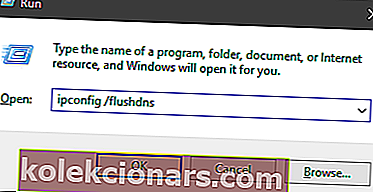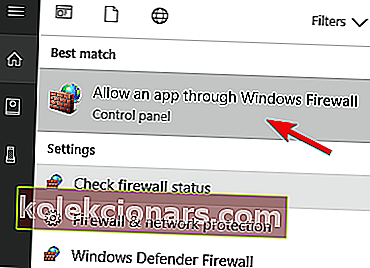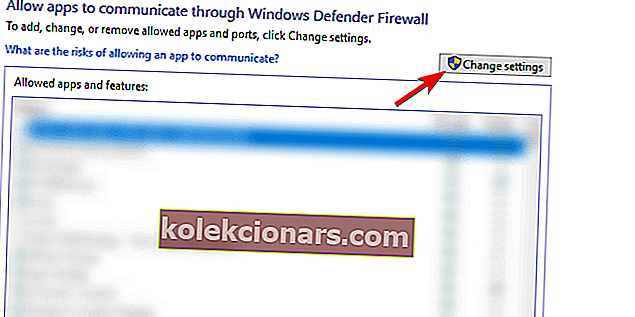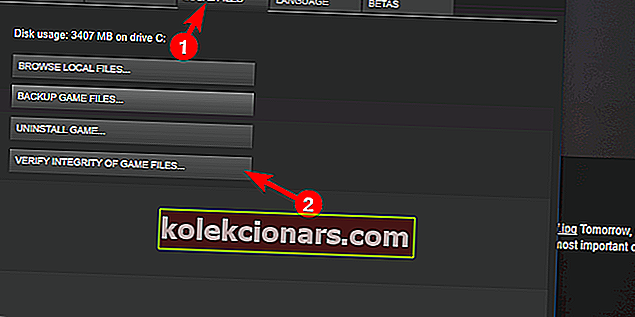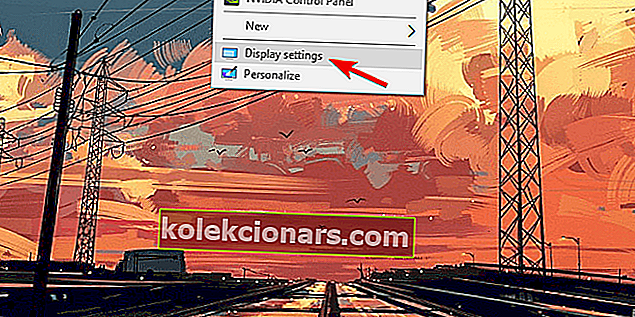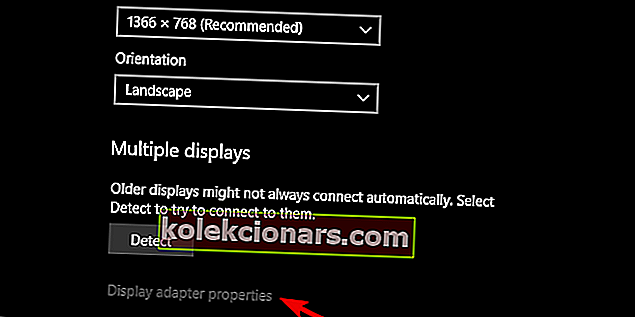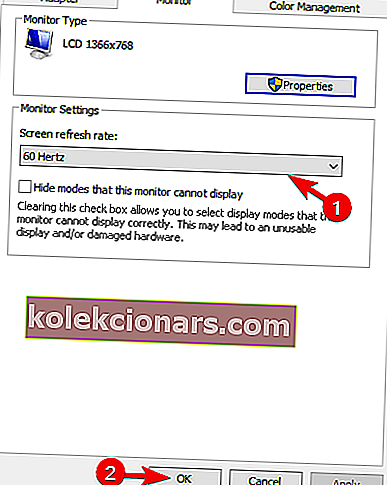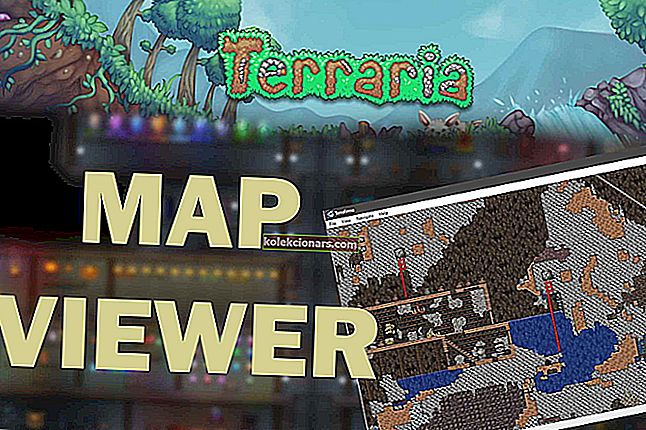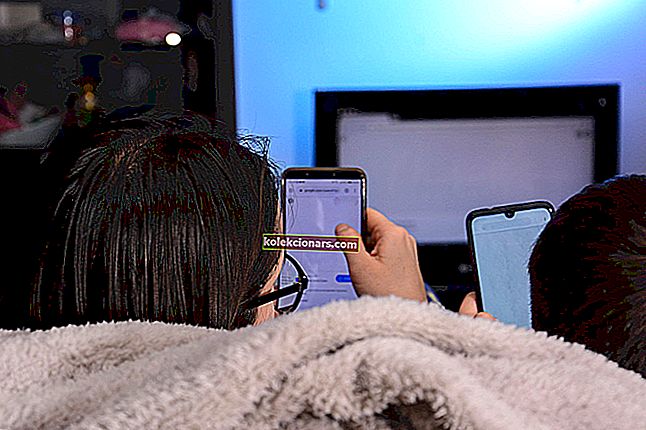- PUBG je hned vedle Fortnite, nejpopulárnější bitevní královské hry na světě.
- Je však třeba ji hrát online a dnes vám představíme, jak můžete opravit zpoždění v PUBG.
- Potřebujete pomoci s opravou dalších her? Navštivte naše specializované Centrum pro řešení potíží, kde najdete další skvělé články.
- Rád čtete o hrách? Pak je naše herní sekce pro vás to pravé!

Vzhledem k tomu, že EA uvedla, že žánr battle royale už není lukrativní, žánr dosáhl vrcholu. Zvláště PUBG a Fortnite na různých platformách. Přestože je Battleground PlayerUnknown mimo fázi beta a je to metrická zábava, má spoustu problémů.
Ten, který nás nedávno zaujal, se týká chyby „ Detekováno zpoždění sítě “, která blokuje hráče na místě.
Toto je do jisté míry součást mechanismu anti-podvádění serveru, který zabraňuje přepnutí zpoždění. Jsme si však jisti, že většina postižených uživatelů nepodvádí, ale spíše má problémy s připojením nebo jim hra selhává.
Za tímto účelem jsme zajistili některá řešení vašeho problému. Nezapomeňte je zkontrolovat níže.
Jak mohu opravit zjištěnou chybu PUBG Network lag v systému Windows 10?
- Použijte VPN
- Aktualizujte ovladače
- Zkontrolujte připojení
- Tweak Firewall a antivirus
- Zakázat aplikace na pozadí
- Zkontrolujte integritu hry
- Snižte obnovovací frekvenci monitoru
- Aktualizujte hru
- Přeinstalujte hru
1. Použijte VPN

Vzhledem k tomu, že PUBG je online bitevní královská hra, je samozřejmé, že zpoždění může znamenat smrt v zápase. Herní služba VPN jako Speedify vám tedy s takovými utrpeními velmi pomůže.
Dělá to díky řadě technik, které používá k opravě ztracených a poškozených paketů, než vás zpomalí, a jejich rozšířená síť serverů vám poskytne nejlepší rychlosti na základě latence a dostupnosti.
To vše je více samoregulační, takže nemusíte být průvodcem sítí, abyste mohli fungovat.
To vše, abyste mohli hrát PUBG bez zpoždění, zpoždění, problémů s připojením a dalších.

Zrychlete
Hrajte PUBG a buďte posledním hráčem, který stojí, díky stabilní konektivitě, kterou vám Speedify může poskytnout. Zkušební verze zdarma Navštivte webDochází ke ztrátám paketů v PUBG? Zjistěte více z tohoto článku!
2. Aktualizujte ovladače

Řidiči si vždy najdou cestu v podstatě v jakémkoli daném seznamu řešení problémů. A za tím je dobrý důvod. Za prvé, vadné ovladače ovlivní výkon hry, online nebo offline. Jeden problém vede k druhému a pokud je váš systém špatně nakonfigurován, utrpí vše ostatní. Z tohoto důvodu doporučujeme pořídit si nejnovější ovladače s hlavním zaměřením na GPU.
V závislosti na výrobci vašeho GPU jsou zde místa, kde hledat funkční ovladače.
- AMD / ATI
- NVidia
- Intel
Navíc můžete vždy zkusit použít aktualizátor ovladačů jiného výrobce, který za vás udělá veškerou práci, nástroj jako DriverFix.
Jednoduše si stáhněte DriverFix, spusťte jej, nechte jej v počítači vyhledat chybějící, poškozené nebo zastaralé ovladače a poté je nechte opravit za vás. Je to všechno tak jednoduché!
Program je navíc 100% přenosný, takže se nemusíte starat o instalaci nástrojů, abyste ostatní optimalizovali.

DriverFix
Tento lehký a přenosný nástroj sám detekuje všechny vaše chybějící ovladače a aktualizuje je co nejdříve. Zkušební verze zdarma Navštivte web3. Zkontrolujte připojení
Nyní existuje v komunitě PUBG rozdělení týkající se tohoto problému. Na jedné straně máme příliv, který silně naznačuje, že problém je individuální a nikoli rozšířený problém, který můžeme připoutat k Bluehole a jejich serverům.
Na opačné straně jsou uživatelé, kteří si jsou jistí, že za to mohou servery Bluehole.
Můžeme se shodnout, že pravda je uprostřed. V každém případě je důležité důkladně zkontrolovat připojení a utěsnit všechny otvory na konci.
Zde je několik věcí, které můžete udělat, abyste se vyhnuli zpoždění v síti a vylepšili herní zážitek týkající se připojení:
- Vždy používejte kabelové připojení. Nepoužívejte bezdrátové připojení při hraní za každou cenu, protože je nestabilní a špičky latence jsou zcela běžné.
- Restartujte modem.
- Flash DNS.
- Stisknutím klávesy Windows + R vyvoláte příkazový řádek Spustit zvýšený.
- Do příkazového řádku zadejte ipconfig / flushdns a stiskněte klávesu Enter.
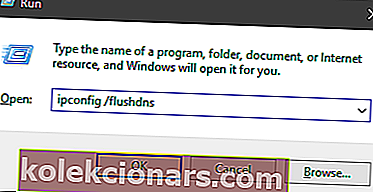
- Restartujte Steam.
- Zkontrolujte stav serveru. Možná, že ostatní trpí stejným zpožděním sítě.
- Zkontrolujte svůj PING na různých serverech.
- Aktualizujte firmware routeru / modemu.
- V nastavení modemu povolte QoS (režim Quality of Service pro hry).
- V nastavení modemu nastavte PUBG jako aplikaci s vysokou prioritou.
- Pokud opravdu potřebujete použít Wi-Fi, deaktivujte IPv4 a držte se bezdrátové frekvence 5 GHz.
4. Upravte bránu firewall a antivirus
Další důležitou věcí, kterou byste měli zkontrolovat, je brána Windows Firewall nebo brána firewall jiného výrobce, pokud ji máte aktivní. Povolení volné komunikace PUBG prostřednictvím brány firewall je nanejvýš důležité.
Kromě toho, pokud máte antivirovou sadu třetí strany, která obsahuje bránu firewall, nezapomeňte povolit PUBG a Steam. Po zbytek herní relace jej můžete deaktivovat.
Pokud navíc pro chatování ve hře používáte VoIP, nezapomeňte jej také nechat projít firewallem.
Zde je postup, jak povolit neomezenou komunikaci PUBG prostřednictvím brány Windows Firewall:
- Na vyhledávací liště Windows zadejte bránu firewall a zvolte Povolit aplikaci prostřednictvím brány Windows Firewall .
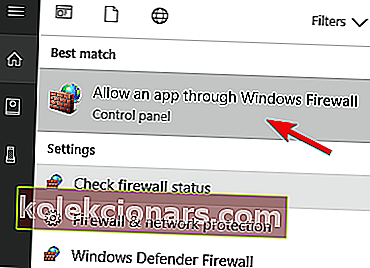
- Klikněte na tlačítko Změnit nastavení .
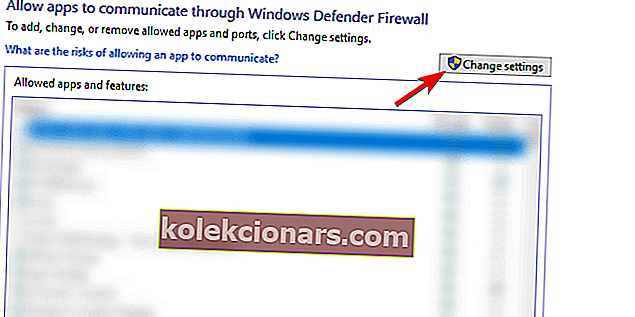
- Kromě PUBG zaškrtněte políčka Soukromá i Veřejná síť.
- Potvrďte změny.
5. Zakažte aplikace na pozadí

I když máte zpočátku nadprůměrnou rychlost připojení a nízkou latenci, mohou být problémem některé aplikace třetích stran pracující na pozadí. Jejich deaktivace by měla hodně pomoci, pokud jste, řekněme, torrentovali na pozadí.
Určitě může pomoci i deaktivace antiviru (nebo povolení herního režimu, pokud je k dispozici) během herních relací.
Pokud jde o programy, které byste měli zvážit deaktivaci, zaměřili bychom se na aplikace využívající šířku pásma. To zahrnuje VoIP a chatovací aplikace, torrentové klienty, aktualizace pro různé aplikace třetích stran, služby streamování médií, cloudové služby atd.
Někteří uživatelé navíc pomohli deaktivací herního režimu Windows 10.
Další věc, kterou stojí za to poukázat, je VPN. VPN může pomoci vyhnout se geografickým omezením a omezením ISP, ale může také vést k vysoké latenci a nižšímu online hernímu výkonu.
Pokud tedy používáte VPN s PUBG, ujistěte se, že používáte ten správný a vyberete dobrý server. Pokud hrajete na serveru v USA, vyhýbejte se IP adresám mimo USA. Latence bude příliš vysoká kvůli dlouhé době cestování datovým balíčkem.
Provedli jsme průzkum a v tomto článku najdete seznam nejlepších nástrojů VPN pro PUBG.
Musíme říci, abychom se vyhnuli obecným ovladačům poskytovaným aktualizací systému Windows? To může být dobrým kompromisem pro neherní GPU. Pro GPU, který může fungovat kolem PUBG, potřebujete správný ovladač poskytovaný OEM.
6. Zkontrolujte integritu hry
Zde je návod, jak spustit tento nástroj ve službě Steam a zkontrolovat možné chyby v instalaci PUBG:
- Otevřete klienta Steam .
- Vyberte Knihovna .
- Klepněte pravým tlačítkem na PUBG a otevřete Vlastnosti .

- Vyberte kartu Místní soubory .
- Klikněte na „ Ověřit integritu herních souborů… “.
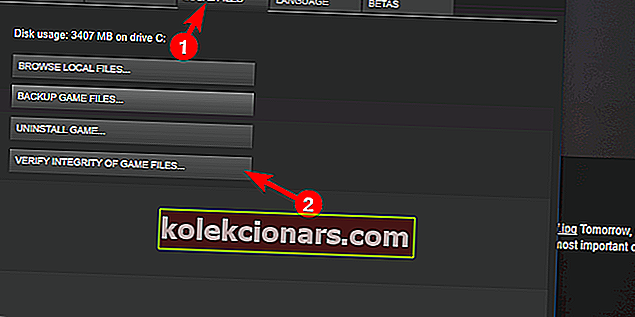
- To může nějakou dobu trvat. Jakmile to skončí, restartujte Steam a PUBG.
Pokud jste hru zakoupili prostřednictvím služby Steam a překonali jste potíže s připojením, doporučujeme vám zkontrolovat integritu hry.
To nemusí být nic důležitého, ale pokud se výzva Zjištěné zpoždění v síti začne náhle objevovat, může být řešením problému kontrola poškození herních souborů.
Nástroj automaticky identifikuje nepřítomnost některých souborů a podle toho stáhne nahrazující soubory.
7. Snižte obnovovací frekvenci monitoru
Zde je postup, jak snížit obnovovací frekvenci monitoru:
- Klepněte pravým tlačítkem na plochu a otevřete Nastavení zobrazení .
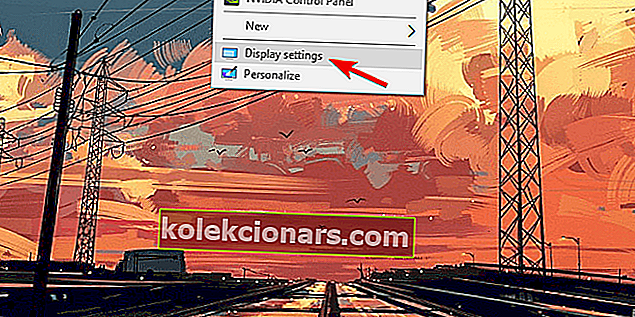
- Přejděte do dolní části a otevřete vlastnosti grafického adaptéru .
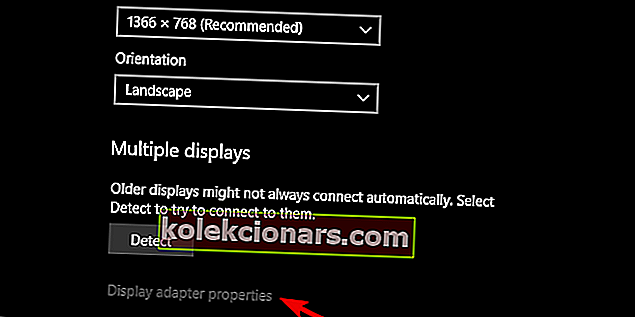
- Na kartě Monitor snižte obnovovací frekvenci ze 144 Hz na 60 Hz .
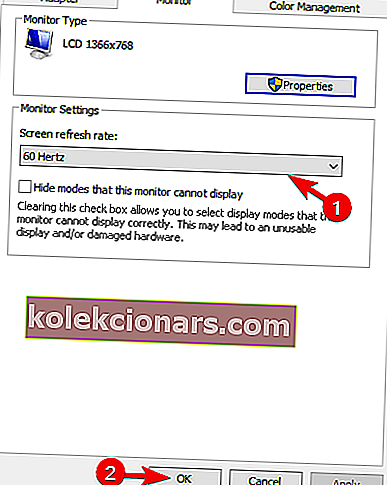
- Potvrďte změny a spusťte hru znovu.
Někteří uživatelé řešili problém jednoduše změnou obnovovací frekvence monitoru ze 144 Hz na 60 Hz. Jsme si vědomi, že to snižuje herní zážitek a estetiku.
Pokud si však chcete zahrát hru bez výše uvedené chyby, doporučujeme to udělat. Na druhou stranu to není 100% záruka, že hra bude fungovat i bez výzvy k detekci zpoždění v síti . Vyzkoušejte to.
8. Aktualizujte hru

Vzhledem k tomu, že hra vyšla, pokud testuje fázi beta, mají vývojáři poměrně dobrý přehled o problémech, které hráčům způsobily problémy. S finálním vydáním bylo opraveno mnoho problémů z Bety.
Problémy s připojením a zpoždění serveru jsou podstatně sníženy, i když tento bitevní royale má stále své vlastní problémy. Celkově vzato nezapomeňte hru co nejdříve aktualizovat. Tímto způsobem se vyřeší spousta problémů.
Hra se aktualizuje sama, ale narazíte na jakýkoli problém, aktualizujte se, stačí kliknout na Steam> Nastavení> Stahování a vymazat mezipaměť . Poté byste měli být schopni získat nejnovější verzi klienta pro PUBG.
A doufejme, že to vyřeší chybu „Zjištěno zpoždění sítě“.
9. Přeinstalujte hru

Nakonec, pokud pro vás nefungovalo žádné z předchozích řešení, můžeme doporučit pouze 3 věci. Hru můžete znovu nainstalovat a hledat změny, což je dlouhá rána. Můžete také trochu vylepšit svá herní nastavení a snížit je. Povolení vSync pomohlo některým uživatelům spolu s deaktivací některých mírně nadbytečných efektů.
A třetí možností je poslat lístek vývojáři a počkat. Existuje důvod, proč tato hra získává smíšené recenze, bez ohledu na to, jak velká je hráčská základna. Můžeme jen doufat, že v průběhu času tuto zkušenost zlepší, protože má velký potenciál, stejně jako její kolegové z bitevních royale.
S tím to můžeme zabalit. Pokud máte na mysli alternativní řešení nebo otázku týkající se těch, kteří jsou zařazeni do seznamu, neváhejte a řekněte nám to v sekci komentáře níže.
Poznámka redakce: Tento příspěvek byl původně publikován v dubnu 2018 a od té doby byl přepracován a aktualizován v září 2020 kvůli svěžesti, přesnosti a komplexnosti.